Untuk kamu yang hendak melakukan flashing smartphone Xiaomi atau beberapa smarthphone Android lainnya yang diharuskan melakukan Disable Driver Signature maka bisa mencoba cara ini. Tutorial ini cukup sederhana, karena kamu hanya bermain melalui CMD, tanpa harus melakukan restart laptop atau komputer kamu.
Cara ini bisa dilakukan di Microsoft Windows 7 64 bit, Windows 8 & 8.1 64 bit, dan Windows 10 64 bit. Perlu diketahui cara ini tidak bekerja di Windows 32 bit, jadi disiapkan terlebih dahulu laptop dengan windows 64 bit terlebih dahulu. Pada tutorial ini juga dijelaskan bagaimana cara untuk enable driver kembali.
Video Tutorial

I. CARA DISABLE DRIVER SIGNATURE
1. Buka CMD, Run As Admin.
Pada Windows 8 ke atas tekan tombol “Windos + X” pada keyboard, kemudian pilih Command Prompt (Admin). Jika di Windows 7 buka Start Menu – All Programs – Accessories – Klik kanan CMD – Run As Administrator.
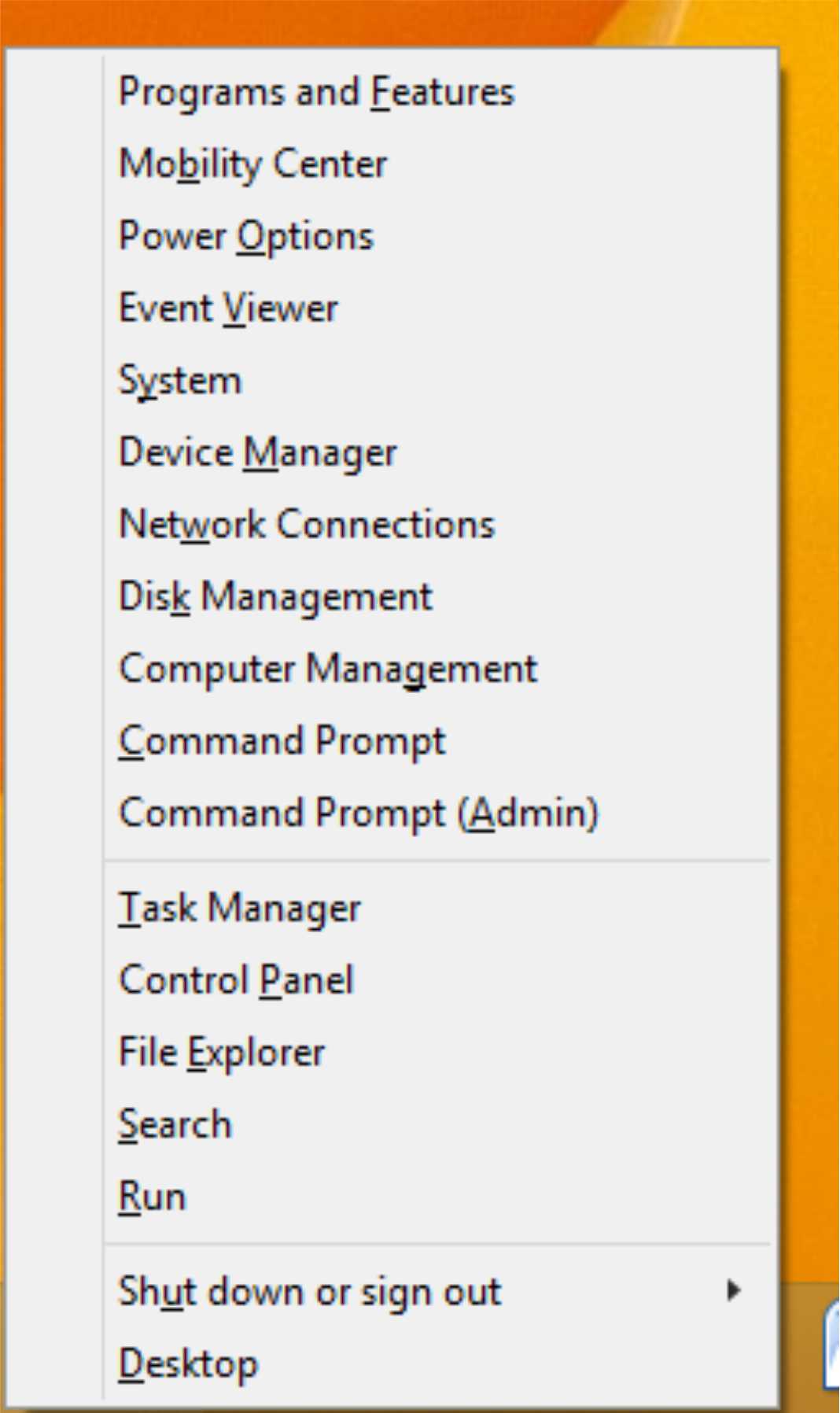
2. Ketikkan Perintah berikut ini pada CMD.
bcdedit.exe -set loadoptions DDISABLE_INTEGRITY_CHECKS
Setelah itu tekan enter.
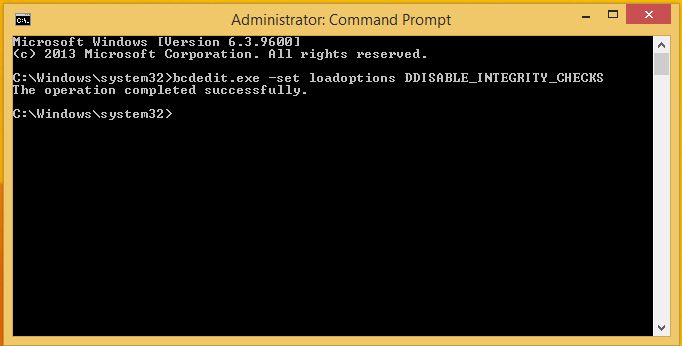
3. Selanjutnya ketikkan Perintah berikut ini:
bcdedit.exe -set TESTSIGNING ON
Kemudian enter, setelah itu restart komputer kamu. Sekarang Driver Signature sudah dimatikan.
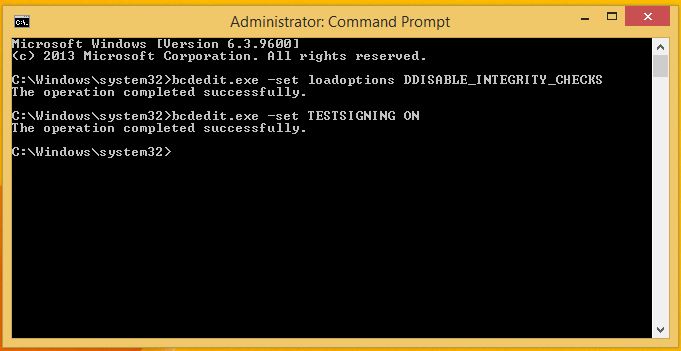
II. CARA ENABLE DRIVER SIGNATURE
1. Buka CMD, Run As Admin.
Buka CMD di Windows kamu, Pada Windows 8 ke atas tekan tombol “Windos + X” pada keyboard, kemudian pilih Command Prompt (Admin). Jika di Windows 7 buka Start Menu – All Programs – Accessories – Klik kanan CMD – Run As Administrator.
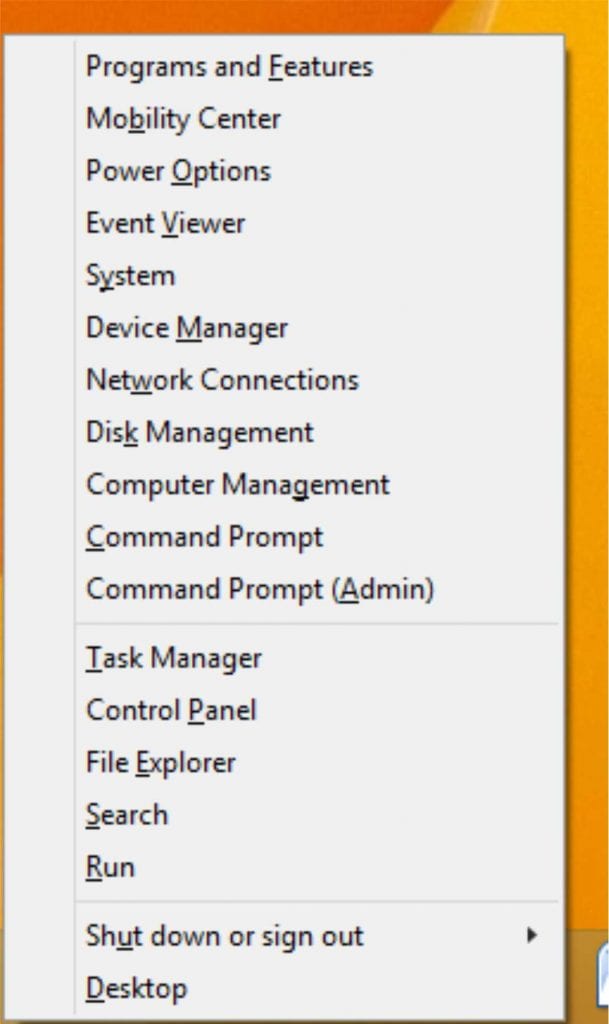
2. Selanjutnya letikkan Perintah berikut ini:
bcdedit.exe -set loadoptions ENABLE_INTEGRITY_CHECKS
Lalu tekan enter.
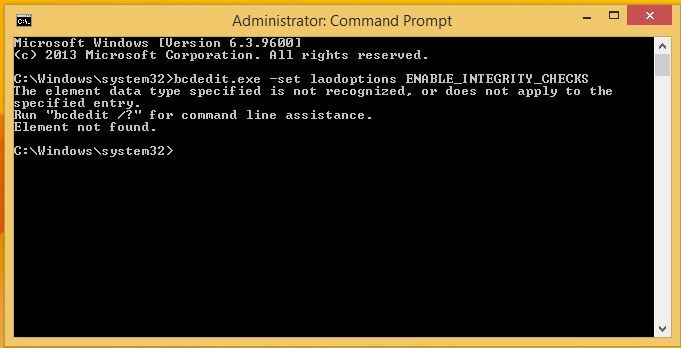
3. Selanjutnya ketikkan Perintah berikut ini:
bcdedit.exe -set TESTSIGNING OFF
Tekan enter, setelah itu restart komputer kamu. Sekarang Driver Signature sudah diaktifkan kembali.
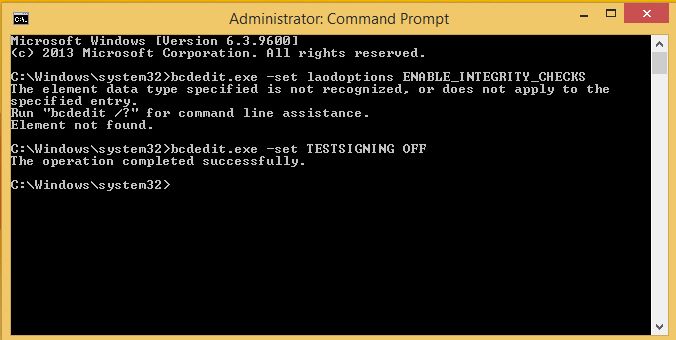
Mudah kan kawan-kawan, demikian cara disable signature di Windows 7, 8, dan 10 64 bit.
jika kamu merasa tutorial ini bermanfaat jangan lupa untuk membagikan tutorial ini.
















